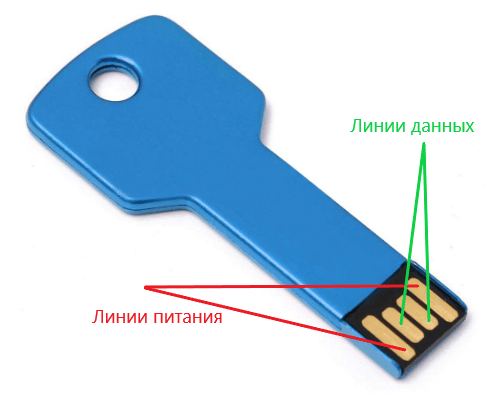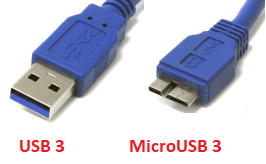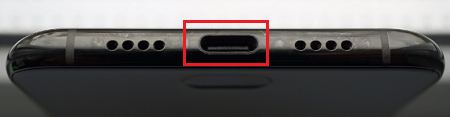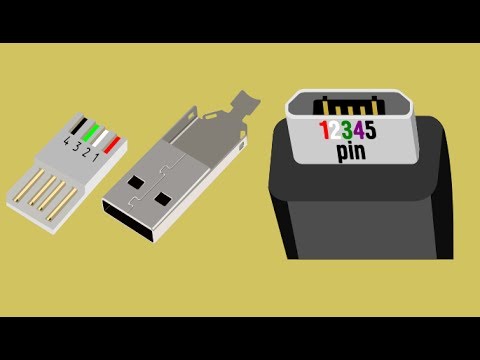USB (Universal Serial Bus) расшифровывается как универсальная последовательная шина передачи данных между устройствами. Например, между компьютером и его периферией – клавиатурой, мышкой, флешкой, принтером, сканером, веб-камерой и т. д.
Через USB подключенные девайсы получают энергию для работы и зарядки, поэтому гнездами такого типа оснащают power-банки и зарядные устройства. За питание отвечает пара или две пары контактов, которые на схемах условно обозначают VCC или +5 V и GND (земля). Если внимательно взглянуть на разъем, можно увидеть, что эти контакты длиннее остальных. Так сделано для того, чтобы соединение/разъединение силовых и информационных линий происходило с разбежкой во времени, иначе данные могут передаваться с ошибками.
За данные отвечают 2 и более контакта в зависимости от версии USB. Половина из них передает сигнал от основного устройства (хоста) к периферии, а вторая половина – обратно.
Интерфейс USB поддерживает технологию Plug and Play («подключаю и использую»). При соединении с хостом, например, компьютером, периферийное устройство сообщает ему, что оно собой представляет, а хост подбирает подходящий драйвер. «Общение» происходит по линиям данных.
Девайсы, выпущенные в последнее десятилетие, оснащены USB-интерфейсами версий 2.0, 3.0, 3.1, 3.2. Редко, но еще встречаются старые устройства с USB 1.1. Интерфейсы разных поколений передают информацию с различной быстротой.
Теоретически достижимые скорости передачи данных по шине USB актуальных версий представлены в таблице:
| USB1.1 | 12 Мбит/с |
| USB2.0 | 480 Мбит/с |
| USB3.0 | 5 Гбит/с |
| USB3.1 | 10 Гбит/с |
| USB3.2 | 20 Гбит/с |
Дабы не путать читателя, здесь приведены только максимальные скорости, согласно спецификациям USB различных версий без учета режимов их работы. Значит, реальная скорость обмена данными между устройствами, соединенными этой шиной, может быть в разы ниже.
USB-разъемы разных поколений совместимы друг с другом, но быстрота передачи данных между ними всегда ограничивается потенциалом более медленной стороны.
USB последнего – третьего поколения выдерживает бОльшую силу тока, нежели предшественники, что влияет на скорость зарядки и поддержание работы подключенных устройств, особенно потребляющих много энергии, вроде внешних жестких дисков.
Максимальный выходной ток USB-порта зарядного или хостового устройства составляет:
- Для версий 1.1-0 – 0,5 А.
- Для версии 3.0 – 0,9-1,5 А.
- Для версий 3.1-3.2 – 1,5-3 А с возможностью повышения до 5A.
Стандартное напряжение выходного USB-порта – 5 V. Отдельные спецификации версий 3.1-3.2, ориентированные на подключение энергоемких девайсов, выдерживают до 20 V.
Это интересно: Компьютер не видит Android через USB
Внешне USB-разъемы разных поколений отличаются цветами. Третье – самое молодое, имеет голубой или синий оттенок, это его типовой признак. Первое и второе могут быть окрашены в черный, белый, серый и другие цвета, их раскраска никак не связана с характеристиками.
Видео:Типы разъемов USBСкачать

Виды разъемов
Виды USB-разъемов зависят от выполняемой функции и скорости с который передаются данные. Благодаря существованию нескольких типов ЮСБ-разъемов охватывается расширенный функционал, который позволяет пользователю упрощать связь компьютера с устройством (мышка, клавиатура, iPad, МФУ, сканер и другие).
По назначению любой USB-порт можно отнести к одному из трех типов:
- Стандартному или обычному, который обеспечивает питание и информационный обмен между девайсами. Такими портами оборудованы компьютеры, ноутбуки, смартфоны, телевизоры и т. д.
- Зарядному. Они встречаются на зарядных устройствах, power-банках и некоторых системных блоках, предназначены только для питания периферии.
- Выделенному зарядному. Эти гнезда служат для зарядки USB-гаджетов от бытовой электросети. Их встраивают в электрические розетки. Пример такого решения показан на фото ниже.
Первый тип может быть любой версии, второй и третий чаще относится к версиям 2.0 или 3.0. Последние различаются между собой цветами.
Конфигурация разъемов тоже «завязана» на поколение интерфейса. USB-штекеры и гнезда версий 1.1 и 2.0 бывают следующих типоразмеров и форм:
- Типа А (стандартные). Такие порты устанавливают на хостовые и зарядные устройства. Они бывают трех размеров: обычного (самый распространенный – 12×4 мм, 4 контакта), среднего (miniUSB 7×3 мм, 5 контактов) и маленького (microUSB 7×2 мм, 5 контактов).
Читайте также: Стенд для монтажа демонтажа шин ш 514
- Типа B (узкие). Гнездами этого вида оснащают периферийное оборудование. Они также могут быть обычными (7×8 мм, 4 контакта), мини (3×7 мм, 5 контактов) и микро (2×7 мм, 5 контактов).
Разъемы микро обоих типов визуально очень похожи. Отличие лишь в том, что А имеет форму прямоугольника, а у B скошены верхние углы.
Редко, но встречаются USB-кабели, которые оборудованы комбинированными разъемами: mini-AB и micro-AB. Их можно подключать к гнездам того и другого вида.
Разъемы USB третьего поколения имеют следующие типоразмеры:
- A – стандартный. Он отличается от предшественника цветом и количеством контактов, здесь их 9. Разъем микро-A имеет 10 контактов и разделен на 2 части. Половина идентична microUSB 2.0 (для совместимости), остальные 5 контактов расположены в другой части. Так сделано потому, что компактный размер не позволил уместить все выводы в одном месте. Разъемов типа мини-A 3.0 не существует.
- В – его стандартный и мини-разъемы идентичны по конфигурации USB-B версии 2.0, но также имеют по 9 контактов. Micro-В отличится от micro-А формой совмещаемой половины. Она, как и microUSB-B 2.0, имеет срезанные углы.
Интерфейсы microUSB третьего поколения распространены мало, поскольку крайне неудобны в использовании. Кроме того, гнезда этого типа зачастую не выдерживают многократных рывков туда-сюда и отламываются от носителя. Таким же недостатком страдают и их предшественники, но здесь проблема возникает чаще.
Однако это не значит, что от миниатюрных разъемов USB-3 придется отказаться. Замена неудачному решению уже найдена – новый и кардинально непохожий на прототип интерфейс USB Type C.
Type-C или просто USB-C – это компактный разъем USB третьего поколения (8,4 x 2,6 мм, 24 контакта), который предназначен для тех же задач, что и его предшественники. В отличие от всех прочих интерфейсов этого типа, он симметричный или двусторонний, то есть поддерживает подключения кабеля и верхней, и нижней сторонами, как разъемы Lightning на устройствах Apple.
Отсутствие нужды ориентировать кабель в нужном положении уменьшает риск поломки гнезда, продлевает срок его службы и упрощает жизнь людям с ослабленным зрением и нарушенной координацией движений, которые в силу этих причин не могут пользоваться устройствами с разъемами microUSB-B.
Спецификация Type-C соответствует USB 3.1 и обеспечивает полную совместимость с ранними версиями этого интерфейса, как того требует стандарт. Поэтому мобильные гаджеты, оснащенные такими гнездами, не всегда поддерживают скорости третьего поколения: новомодный разъем вполне способен уживаться с USB-контроллером версии 2.0.
Другая особенность USB-C – это поддержка альтернативных режимов работы в качестве интерфейсов HDMI и MHL (гибрид HDMI и microUSB ), DisplayPort, VGA и Thunderbolt. Благодаря этой фишке смартфон с Type-C можно подключать, например, к HDMI-порту телевизора или DisplayPort-входу компьютерного монитора. Разумеется, возможность сообщения по такому каналу должна быть реализована в устройстве с USB-C, что пока встречается лишь на топовых смартфонах. Однако перспективы у технологии есть.
Видео:Сборник замены разъёмов micro-USB планшетов и смартфонов. Типичные случаиСкачать

Основные отличия Micro и Mini USB
Перечисленные виды ЮСБ разъемов имеют как общие сходства, так и различия. Связано это в основном с линейными размерами.
- Размеры устройства. Инженеры считают данную деталь важной, поэтому микро ЮСБ используется практически во всех мобильных устройствах. Micro занимает меньше места в устройстве, поэтому разработчики останавливают выбор на нем. Mini же имеет расширенную форму. Некоторые аналитики предрекают скорую гибель Mini ЮСБ, они говорят о том, что скоро он просто перестанет существовать. Micro тип выходит на лидирующие позиции.
- Micro USB создан из прочных материалов на основе Mini. Поэтому Микро считается улучшенной версией предыдущего поколения. Они реже ломаются.
Читайте также: Заплаты для ремонта шин rossvik
Сегодня Микро тип используется в большинстве выпускаемых мобильных устройств. Использование Mini постепенно сокращается.
Видео:Разъёмы USBСкачать

Немного о USB-кабелях
Различия между кабелями USB не только в конфигурации разъемов, но и в количестве жил. Самый распространённый тип кабеля – четырехжильный USB 2.0, предназначен для передачи данных и питания периферийного оборудования. В нем каждая из линий связана с парой идентичных контактов на противоположных штепселях. Данные по такому кабелю передаются по очереди – или в одну, или в другую сторону.
Существуют USB-кабели только для зарядки. В них всего 2 жилы – плюс и земля, а контакты информационных линий просто соединены между собой. Они обычно тоньше 4-жильных. В магазинах их, как правило, не продают, но включают в комплекты поставки разных девайсов с поддержкой питания 5 V (например, электрических зубных щеток).
Кабели USB третьего поколения обычно окрашены в синий цвет (хотя не всегда) и более толстые. Ведь помимо стандартных четырех жил, в них включено столько же дополнительных. За счет добавочных линий поддерживается одновременная передача данных в оба направления.
Для подключения к смартфонам и планшетам периферийного оборудования (клавиатур, флешек, мышей и т. д.) разработан еще один тип кабелей – OTG. В кабеле OTG-2.0 всего 4 жилы и 5 контактов. На стороне хоста дополнительный – пятый контакт (ID) соединяется с землей – так устройства определяют, какое из них выступает в роли хоста. В OTG-3, соответственно, на 4 линии данных больше.
Кабели USB Type-C с противоположной стороны чаще имеют штепсель другого вида, например, USB-A, HDMI, DP и т. д. Конфигурация второго разъема, количество жил и связь с определенными выводами, поддержка силы тока разных уровней определяют их назначение и функциональность.
Выбор кабеля влияет на скорость зарядки и обмена информацией между устройствами. Некачественный или неправильно подобранный, он может быть «бутылочным горлом» подключения. Так, если соединить телефон и компьютер через порты USB-3.0 – USB-C кабелем USB-2.0, связь будет медленнее в разы, чем если бы использовался соединитель версии 3.
Видео:Замена USB разъема / Replacing the USB connector on the printerСкачать

Питание через USB-разъем
Изначально стандарт USB был «заточен» на питание и зарядку маломощных девайсов с током потребления до 0,5 A при напряжении 5 V. Однако с появлением смартфонов и планшетов с батареями повышенной емкости этот предел стал бы непреодолимым барьером к массовому выпуску их на рынок. Ведь заряжать такие устройства малыми токами можно сутки напролет, а кому это понравится.
Так появилось еще несколько спецификаций, в том числе Quick Charge (быстрая зарядка) – технология передачи энергии, которая превышает штатные возможности USB, посредством USB-интерфейса.
Сегодня актуальны следующие версии этого стандарта:
- Quick Charge 2.0. Она предусматривает ступенчатое повышение выходного напряжения от 5 V до 9 V, 12 V и 20 V.
- Quick Charge 3.0. Также поддерживает повышение напряжения до 20 V, но с интервалом 0,2 V.
- Quick Charge 4.0 и 4+. Базируется на еще одной технологии электропитания – Power Delivery, и обеспечивает быструю зарядку аккумуляторов через разъемы USB-C.
Возможность пополнять запасы энергии от зарядных устройств с поддержкой Quick Charge имеют только те гаджеты, где она реализована на аппаратном уровне. Технология QC, как и USB, полностью поддерживает обратную совместимость.
Power Delivery – стандарт питания энергоемких устройств с поддержкой мощности до 100 W посредством обычного кабеля и разъемов USB версии 2.0 или 3.0-3.2. Источником энергии в такой системе может быть не только зарядник или power bank, но и девайс, выступающий в роли хоста. А хостом может назначаться любой гаджет с аккумулятором, например, смартфон, подключенный к другому смартфону.
Читайте также: Шины фольксваген поло седан размер колес р15
Передача тока в системах Power Delivery идет в обоих направлениях, поэтому хост и периферия в процессе зарядки могут меняться местами. Кроме того, стандартом предусмотрена возможность изменения уровней токов и напряжений по пяти профилям:
- менее 5 V и 2 А;
- 5-12 V и 1.5 А;
- 5-12 V и 3 А;
- 12-20 V и 3 А;
- 12-20 V и 4.75-5 А.
Power Delivery уже сейчас позволяет питать через разъемы USB такие мощные устройства, как ноутбуки и моноблоки. Дальнейшее развитее технологии, надо ожидать, перешагнет 100-ваттный порог и найдет применение в умных TV, бытовой технике, осветительных приборах и везде, где только можно. Словом, у USB большое будущее, и нам предстоит сосуществовать с ним еще много-много лет.
Видео:Замена разъема micro-USB(mini-USB) / Перепайка разъема micro-USB (mini-USB) / Replace Micro UsbСкачать

Особенности и преимущества
Данный интерфейс был разработан и представлен в конце 1994 года. Руку к появлению USB приложили такие компании, как “Майкрософт”, “Интел”, “Филипс” и “ЮС Роботикс”.
Раньше внешние сторонние устройства общались с ПК посредством таких средств коммутации, как PS/2, последовательный и параллельный вход-порт, отдельный разъем для подсоединения игровых манипуляторов, и что такое USB, никто даже не слышал. При разработке новых гаджетов появилась острая необходимость унифицировать коммутационные возможности. Презентация нового стандарта привела к расширению функциональности компьютера и стимулировала разработку сторонних продуктов с шиной USB.
На сегодняшний день все ПК и ноутбуки выходят в обязательном порядке с разъемами USB. В стационарном компьютере USB-коннекторов может быть монтировано до 12 штук, ноутбук обладает 3-4 входами. Любой современный “уважающий себя” гаджет имеет в своем активе USB-порт.
Простота и удобство в использовании стали синонимами USB-технологии. Она позволила взаимодействие со спецификацией «Plug and Play», которая предполагала надежную, быструю и дружественную коммутацию внешних источников.
Видео:КАК паять micro USB к USB? Собираем простой штекер micro USB с КИТАЯ для зарядки павербанка! #2023Скачать

Недостатки интерфейса USB
Разъемы mini USB и micro USB из-за конструктивных особенностей часто выходят из строя раньше своего эксплуатационного срока службы. Это обусловлено тем, что такие разъемы обычно находятся в гаджетах, которые очень часто приходится подсоединять к компьютеру или заряжать (телефоны, смартфоны, КПК, МР3-плееры). При этом стоит отметить, что технология USB позволяет не только обмениваться данными, но и дает возможность заряжать устройства через свое соединение.
Заявленная пропускная способность у спецификации 2.0 в 480 Мбит/с не соответствует действительности. Это происходит потому, что данные передаются в обе стороны по одной витой паре кабеля. Для достижения максимальной скорости требуется 2 такта при обмене информацией, что, кстати, реализовано в USB 3.0.
Видео:Разъемы USBСкачать

Альтернативы USB
Переходник кабеля FireWire. Порты USB это альтернатива последовательным и параллельным портам, доступным на старых компьютерах. Порты USB поддерживают намного более быструю (часто 100-кратную или более) передачу данных, чем последовательную или параллельную.
Для компьютерных сетей вместо USB иногда используются порты Ethernet. Для некоторых типов компьютерных периферийных устройств порты FIreWire также иногда доступны. И Ethernet, и FireWire могут предложить более высокую производительность, чем USB, хотя эти интерфейсы не обеспечивают питание по проводам.
Видео:Лекция 310. Шина USB - функциональная схемаСкачать

Вместо заключения
Слишком сложно? Тогда запомните основное.
- USB-A и USB-C – это разъемы и штекеры разной формы. USB-A – большой прямоугольный, USB-C – маленький и больше похож на вытянутый овал, чем на прямоугольник.
- USB 2.0, 3.0 и 3.1 – стандарты передачи данных.
- USB-A и USB-C могут иметь разные стандарты, от этого зависит скорость соединения.
- USB 3.1 совместим с другими стандартами, но только USB-C может использовать потенциал USB 3.1 Gen 2.
- Кабель и подключаемые устройства также должны поддерживать технологию 3.1 для полноценной работы.
- В скором времени появится стандарт USB 3.2. Он даст новые преимущества в плане скорости, но внесет еще большую путаницу в понимание стандартов USB.
- Свежие записи
- Нужно ли менять пружины при замене амортизаторов
- Скрипят амортизаторы на машине что делать
- Из чего состоит стойка амортизатора передняя
- Чем стянуть пружину амортизатора без стяжек
- Для чего нужны амортизаторы в автомобиле
🎦 Видео
ЧЕМ ОТЛИЧАЮТСЯ USB РАЗНОГО ЦВЕТА?Скачать
РАСПИНОВКА РАСПАЙКА USB, микро USB, мини USBСкачать
Как работает USB? Просто, доступно, с примерами.Скачать
КАК ПРИПАЯТЬ MICRO USB РАЗЪЕМ | 3 ТИПА РАЗЪЕМОВ MICRO USBСкачать
ЧТО ТАКОЕ USB 3.1 Type - C (плюсы, минусы, распиновка)Скачать
Замена разъема microusb на разъем Type-C на колонке microlab d22Скачать
Замена разъёма microUSB на type-c👍. Поддерживается только зарядка⚡Скачать
РУКОЖОПЫ ДЕЛАТЬ ТАК: Один правильный способ замены разъема micro usb и Type-C / HelpdroidСкачать
Замена разъема micro usb паяльникомСкачать
Восстановление дорожек micro-usb разъема.Скачать
Новый разъем USB Type-C на 6 выводовСкачать
Замена USB Type-C разъема. Как самому заменить легко и качественно.Скачать